软件测试 | GitLab Hook 自动完成集成测试过程
使用 GitLab 的 Webhooks,可以在代码推送到仓库时自动触发 Jenkins 执行集成测试。以下步骤详细介绍如何配置 GitLab 和 Jenkins,实现自动化集成测试。
一、配置 GitLab 项目 Webhook
进入 GitLab 项目设置
登录 GitLab,进入你要配置的项目。点击左侧菜单中的“Settings” -> “Webhooks”。
添加 Jenkins Webhook
在“URL”字段中输入 Jenkins 服务器的 Webhook URL。假设 Jenkins 服务器地址为
http://jenkins-server,并且配置了 GitLab Hook 插件,URL 格式为:
在“Secret Token”字段中设置一个密钥,Jenkins 需要使用相同的密钥进行验证。
选择需要触发 Webhook 的事件。通常选择“Push events”和“Merge request events”。
点击“Add webhook”保存配置。
二、配置 Jenkins 接收 GitLab Webhook
安装 GitLab Hook 插件
登录 Jenkins 管理控制台。
进入“Manage Jenkins” -> “Manage Plugins”。
在“Available”标签下搜索“GitLab Hook Plugin”。
勾选插件并点击“Install without restart”进行安装。
配置 Jenkins Job
进入 Jenkins,新建或配置一个现有的 Job。
在“Source Code Management”部分,选择“Git”。
配置 Git 仓库 URL 和凭据。
在“Build Triggers”部分,选择“Build when a change is pushed to GitLab”。
在“GitLab Trigger”部分,配置 Secret Token,确保与 GitLab 中设置的一致。
在“Build”部分,添加构建步骤,例如执行集成测试脚本。
示例:配置集成测试构建步骤
假设我们使用一个 shell 脚本 run_tests.sh 执行集成测试,以下是一个示例构建步骤配置:
三、测试配置
提交代码触发 Webhook
在 GitLab 项目中进行代码修改,并提交到远程仓库。
检查 GitLab 的 Webhook 日志,确认 Webhook 已成功触发。
查看 Jenkins 构建
登录 Jenkins,进入配置的 Job。
检查构建历史,确认新的构建已经被触发。
查看构建日志,确保集成测试成功执行。
四、处理构建结果通知
配置邮件通知
在 Jenkins Job 的“Post-build Actions”部分,选择“E-mail Notification”。
配置接收通知的邮箱地址。
设置邮件通知的触发条件,例如“失败时发送”。
配置其他通知方式(如 Slack)
安装相应的 Jenkins 插件,如“Slack Notification Plugin”。
配置插件并在 Job 中添加相应的通知步骤。
五、完整示例
以下是一个完整的集成配置示例,包括 GitLab 项目 Webhook 和 Jenkins Job 配置:
GitLab Webhook URL:
GitLab Webhook Secret Token:
Jenkins Job 配置:
Git 配置:
Build Trigger 配置:
构建步骤:
邮件通知配置:
通过以上配置,当代码推送到 GitLab 仓库时,GitLab Webhook 将自动触发 Jenkins 进行集成测试,并根据测试结果发送通知。这种自动化流程显著提高了开发效率和代码质量。
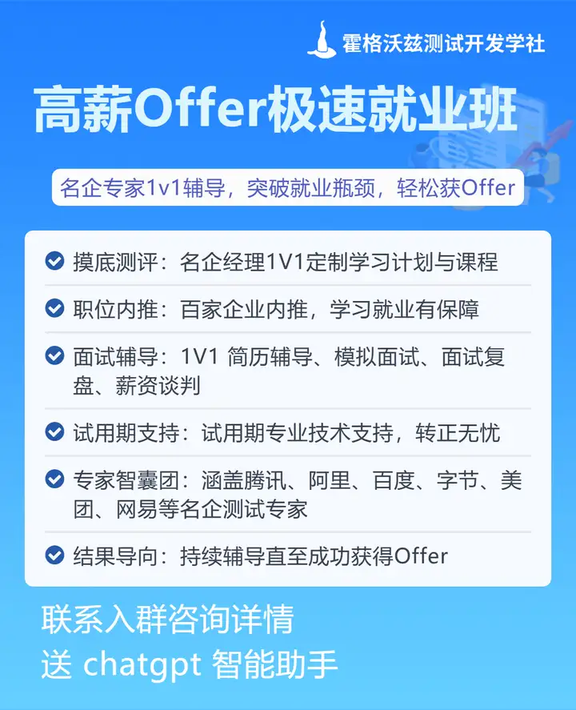








评论